服务器Raid配置和驱动安装过程详解一电子教案
- 格式:doc
- 大小:247.00 KB
- 文档页数:4

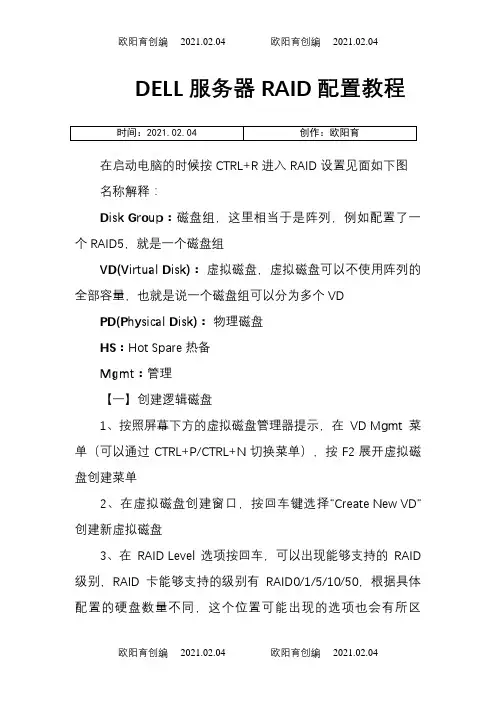
DELL服务器RAID配置教程在启动电脑的时候按CTRL+R 进入 RAID 设置见面如下图名称解释:Disk Group:磁盘组,这里相当于是阵列,例如配置了一个RAID5,就是一个磁盘组VD(Virtual Disk):虚拟磁盘,虚拟磁盘可以不使用阵列的全部容量,也就是说一个磁盘组可以分为多个VDPD(Physical Disk):物理磁盘HS:Hot Spare 热备Mgmt:管理【一】创建逻辑磁盘1、按照屏幕下方的虚拟磁盘管理器提示,在VD Mgmt菜单(可以通过CTRL+P/CTRL+N切换菜单),按F2展开虚拟磁盘创建菜单2、在虚拟磁盘创建窗口,按回车键选择”Create New VD”创建新虚拟磁盘3、在RAID Level选项按回车,可以出现能够支持的RAID 级别,RAID卡能够支持的级别有RAID0/1/5/10/50,根据具体配置的硬盘数量不同,这个位置可能出现的选项也会有所区别。
选择不同的级别,选项会有所差别。
选择好需要配置的RAID级别(我们这里以RAID5为例),按回车确认。
4、确认RAID级别以后,按向下方向键,将光标移至Physical Disks列表中,上下移动至需要选择的硬盘位置,按空格键来选择(移除)列表中的硬盘,当选择的硬盘数量达到这个RAID级别所需的要求时,Basic Settings的VD Size中可以显示这个RAID的默认容量信息。
有X标志为选中的硬盘。
选择完硬盘后按Tab键,可以将光标移至VD Size栏,VD Size可以手动设定大小,也就是说可以不用将所有的容量配置在一个虚拟磁盘中。
如果这个虚拟磁盘没有使用我们所配置的RAID5阵列所有的容量,剩余的空间可以配置为另外的一个虚拟磁盘,但是配置下一个虚拟磁盘时必须返回VD Mgmt创建(可以参考第13步,会有详细说明)。
VD Name根据需要设置,也可为空。
注:各RAID级别最少需要的硬盘数量,RAID0=1,RAID1=2,RAID5=3,RAID10=4,RAID50=65、修改高级设置,选择完VD Size后,可以按向下方向键,或者Tab键,将光标移至Advanced Settings处,按空格键开启(禁用)高级设置。
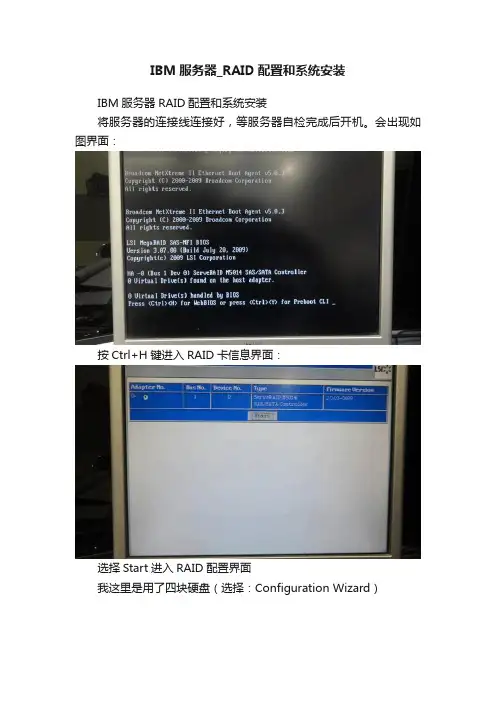
IBM服务器_RAID配置和系统安装IBM服务器RAID配置和系统安装将服务器的连接线连接好,等服务器自检完成后开机。
会出现如图界面:按Ctrl+H键进入RAID卡信息界面:选择Start进入RAID配置界面我这里是用了四块硬盘(选择:Configuration Wizard)下面是三个选择(Clear Configuration清晰的配置)、(NewC onfiguration新的配置)、(Add C onfiguration添加配置)。
我们在这里选择默认的选择Add C onfiguration点击NEXT进行下一步。
这里有两个选择:(manual Configuration手动配置)(automaticconfiguration自动配置),我这里选择的是manual Configuration 手动配置点击NEXT进行下一步。
把Drives区里的硬盘按住Ctrl键用鼠标全部选择上,点击(Add To Array添加到数组)添加到Drives Grooups区内如图:点击NEXT进行下一步。
选择阵列卡的模式,点击Add to SPAN,添加到Span内如图:点击NEXT进行下一步。
这里是RAID模式的选择RAID 0 、RAID 1、RAID 5,我怎里选择的是RAID 5。
点击(Accept接受)点击NEXT进行下一步。
这里选择Yes完成之后会出现这个界面,注意这是一个虚拟驱动器,直接点击Next就可以,点击NEXT进行下一步。
点击Yes,保存这个配置点击Yes完成后会出现以下几个选择:(fast initialize快速初始化)、(slow initialize缓慢的初始化)、(check consistency检查一致性)、(properties内容任意)、(set boot drive (current=NCNE) 设置启动驱动)这里我选择的是:fast initialize快速初始化,点击Go。
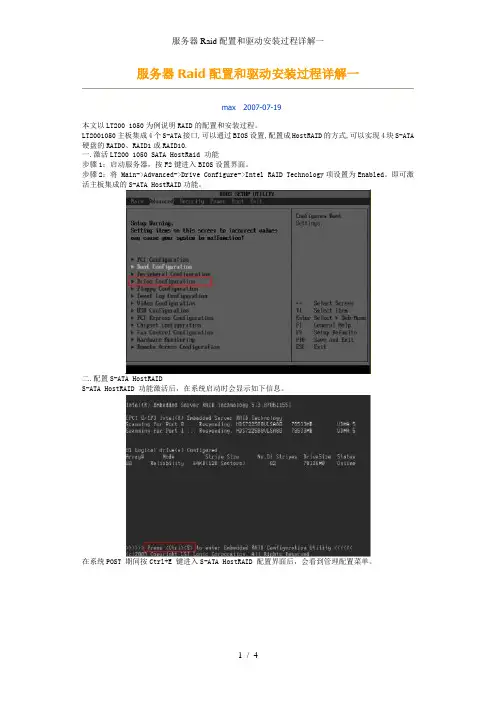
服务器Raid配置和驱动安装过程详解一
max2007-07-19
本文以LT200 1050为例说明RAID的配置和安装过程。
LT2001050主板集成4个S-ATA接口,可以通过BIOS设置,配置成HostRAID的方式,可以实现4块S-ATA 硬盘的RAID0、RAID1或RAID10.
一.激活LT200 1050 SATA HostRaid 功能
步骤1:启动服务器,按F2键进入BIOS设置界面。
步骤2:将 Main->Advanced->Drive Configure->Intel RAID Technology项设置为Enabled。
即可激活主板集成的S-ATA HostRAID功能。
二.配置S-ATA HostRAID
S-ATA HostRAID 功能激活后,在系统启动时会显示如下信息。
在系统POST 期间按Ctrl+E 键进入S-ATA HostRAID 配置界面后,会看到管理配置菜单。
1. 在Configure 菜单中选择Easy Configuration 选项并按回车键,进入硬盘选择界面;
2. 在硬盘选择界面按上下键选择硬盘,并按空格键选择硬盘;
3. 选择完用于创建阵列的硬盘后,按F10 键进入Select Configurable Arrays 界面,按空格键选择创建阵列的类型;
4. 选择完阵列类型后按F10 后系统会要求设置RAID,选择阵列的类型、模块大小等;
5. 选择完后在Accept 选项上回车,RAID 设置完成;
6. 完成RAID 设置后,会出现提示是否保存设置,选择Yes 回车;
7. 最后按Esc 退出阵列操作界面,并按Ctrl+Alt+Del 重启;。
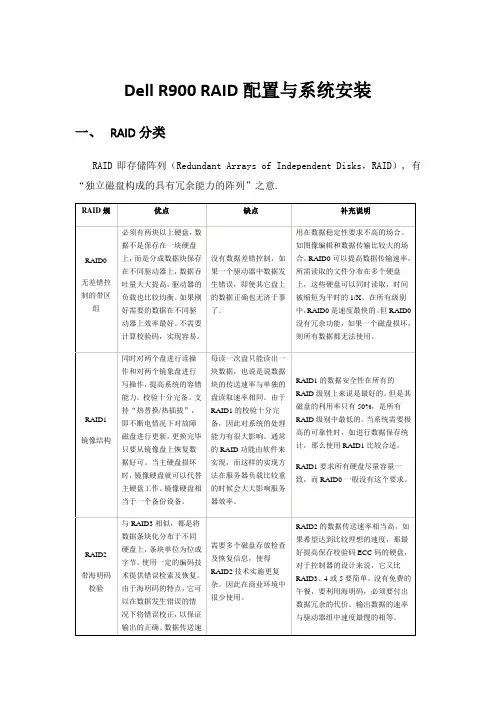
Dell R900 RAID配置与系统安装一、RAID分类RAID即存储阵列(Redundant Arrays of Independent Disks,RAID),有“独立磁盘构成的具有冗余能力的阵列”之意.实际应用中最常见的是RAID0/RAID1/RAID5和RAID10。
由于在大多数场合,RAID5包含了RAID2-4的优点,所以RAID2-4基本退出市场。
二、DELL R900配置RAID1.为什么创建RAID当硬盘连接到阵列卡(RAID)上时,操作系统将不能直接看到物理的硬盘,因此需要创建成一个一个的被设置为RAID0,1和5等的逻辑磁盘(也叫容器),这样系统才能够正确识别它。
【逻辑磁盘Logic Drive)、容器(Container)或虚拟磁盘(Virtual Drive)均表示一个意思,他们只是不同阵列卡产商的不同叫法。
】2.创建逻辑磁盘的方式一般有两种方式创建RAID:➢使用阵列卡本身的配置工具,即阵列卡的BIOS;➢使用第三方提供的配置工具去实现对阵列卡的管理(如使用DELL公司提供的引导工具SBUU,但此工具配置RAID的功能比使用阵列卡本身的工具较弱化,建议开始系统部署前,在阵列卡PERC的BIOS控制台就配好阵列)3.DELL R900配置RAID1)创建RAID启动服务器,当出现“Press <ctrl><R> to Run Configuration Utility”提示时,按下“Ctrl+r”,准备进行RAID配置。
先检查确认硬盘都处于"Ready"状态,高亮选中需要配置的PERC卡,按F2,在弹出菜单里选择"Create New VD"来创建新阵列(这里称为VD: Virtual Disk)在RAID Level选项按回车,可以出现能够支持的RAID级别,RAID卡能够支持的级别有RAID0/1/5/10/50,根据具体配置的硬盘数量不同,这个位置可能出现的选项也会有所区别。
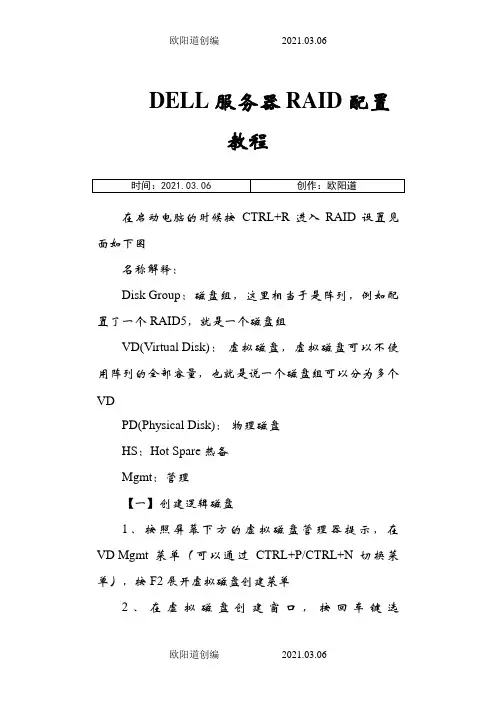
DELL服务器RAID配置教程在启动电脑的时候按CTRL+R 进入RAID 设置见面如下图名称解释:Disk Group:磁盘组,这里相当于是阵列,例如配置了一个RAID5,就是一个磁盘组VD(Virtual Disk):虚拟磁盘,虚拟磁盘可以不使用阵列的全部容量,也就是说一个磁盘组可以分为多个VDPD(Physical Disk):物理磁盘HS:Hot Spare 热备Mgmt:管理【一】创建逻辑磁盘1、按照屏幕下方的虚拟磁盘管理器提示,在VD Mgmt菜单(可以通过CTRL+P/CTRL+N切换菜单),按F2展开虚拟磁盘创建菜单2、在虚拟磁盘创建窗口,按回车键选择”Create New VD”创建新虚拟磁盘3、在RAID Level选项按回车,可以出现能够支持的RAID级别,RAID卡能够支持的级别有RAID0/1/5/10/50,根据具体配置的硬盘数量不同,这个位置可能出现的选项也会有所区别。
选择不同的级别,选项会有所差别。
选择好需要配置的RAID级别(我们这里以RAID5为例),按回车确认。
4、确认RAID级别以后,按向下方向键,将光标移至Physical Disks列表中,上下移动至需要选择的硬盘位置,按空格键来选择(移除)列表中的硬盘,当选择的硬盘数量达到这个RAID级别所需的要求时,Basic Settings的VD Size中可以显示这个RAID的默认容量信息。
有X标志为选中的硬盘。
选择完硬盘后按Tab键,可以将光标移至VD Size 栏,VD Size可以手动设定大小,也就是说可以不用将所有的容量配置在一个虚拟磁盘中。
如果这个虚拟磁盘没有使用我们所配置的RAID5阵列所有的容量,剩余的空间可以配置为另外的一个虚拟磁盘,但是配置下一个虚拟磁盘时必须返回VD Mgmt创建(可以参考第13步,会有详细说明)。
VD Name根据需要设置,也可为空。
注:各RAID级别最少需要的硬盘数量,RAID0=1,RAID1=2,RAID5=3,RAID10=4,RAID50=65、修改高级设置,选择完VD Size后,可以按向下方向键,或者Tab键,将光标移至Advanced Settings 处,按空格键开启(禁用)高级设置。

张峰系统及应用 07-02 61552 0DELL R720安装图文版1、开机之后按F11进入BIOS设置2、进入BIOS设置后,在进入system setup,选择下面第一个system bios3、下面选择bios模式,当磁盘空间大于2T的时候选择UEFI模式,当磁盘空间小于2T的时候选择BIOS模式,这个对后面的安装设置很重要的,至于下面的enable和disable是干什么的我就不知道了。
然后就选择右下角的back4、下面选择yes就行了5、下面就是系统重启界面了6、下面就又进入到了开机界面,选择F107、选择F10之后进入Lifecycle controller,如下图8、选择OS部署9、选择之后看到下面界面:10、下面就选择直接转至OS部署,因为这里服务器出厂时已经做好了RAID,所以这里就无需再配置RAID了11、下面第一步12、接着第二步,选择操作系统13、选择好操作系统之后,可能要等待几分钟14、接着第三步选择引导模式,这里就与之前“3”里面选择有关了,重复一遍:当磁盘空间大于2T的时候选择UEFI模式,当磁盘空间小于2T的时候选择BIOS 模式15、由于我本次安装的磁盘打下是小于2T的,所以选择的是BIOS模式,下面第四步,插入操作系统盘16、擦如操作系统介质后,点击下一步会有如图界面出现:17、然后到第五步点击完成重启18、下面由重启19、下面就进入到windows的安装界面了20、直接点下一步21、选择安装系统的版本,win svr 2008 R2版本的选择enterprise的,而2012的选择datacenter带有GUI的服务器版本,然后点击下一步22、下面勾选“我接受许可条款‘,这里不接受连下一步都点击不了,然后再点击下一步,进入下面选择系统盘界面23、选择”驱动器选项“,给磁盘做个分区,分出C盘即可,剩余空间可以再系统安装好之后在磁盘管理里面再分配,好了之后选择下一步24、下面等着就好了,大概会花个几分钟的25、这个过程当中会重启几次,知道安装好为止,然后输入密码26、点击完成,会出现下面界面:27、按那三个键就进入输入密码界面28、进去之后就是桌面,大功告成29、30。
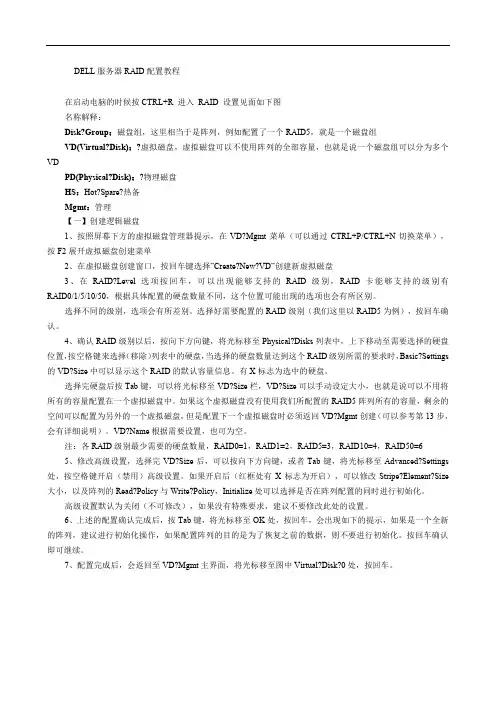
DELL服务器RAID配置教程在启动电脑的时候按CTRL+R 进入RAID 设置见面如下图名称解释:Disk?Group:磁盘组,这里相当于是阵列,例如配置了一个RAID5,就是一个磁盘组VD(Virtual?Disk):?虚拟磁盘,虚拟磁盘可以不使用阵列的全部容量,也就是说一个磁盘组可以分为多个VDPD(Physical?Disk):?物理磁盘HS:Hot?Spare?热备Mgmt:管理【一】创建逻辑磁盘1、按照屏幕下方的虚拟磁盘管理器提示,在VD?Mgmt菜单(可以通过CTRL+P/CTRL+N切换菜单),按F2展开虚拟磁盘创建菜单2、在虚拟磁盘创建窗口,按回车键选择”Create?New?VD”创建新虚拟磁盘3、在RAID?Level选项按回车,可以出现能够支持的RAID级别,RAID卡能够支持的级别有RAID0/1/5/10/50,根据具体配置的硬盘数量不同,这个位置可能出现的选项也会有所区别。
选择不同的级别,选项会有所差别。
选择好需要配置的RAID级别(我们这里以RAID5为例),按回车确认。
4、确认RAID级别以后,按向下方向键,将光标移至Physical?Disks列表中,上下移动至需要选择的硬盘位置,按空格键来选择(移除)列表中的硬盘,当选择的硬盘数量达到这个RAID级别所需的要求时,Basic?Settings 的VD?Size中可以显示这个RAID的默认容量信息。
有X标志为选中的硬盘。
选择完硬盘后按Tab键,可以将光标移至VD?Size栏,VD?Size可以手动设定大小,也就是说可以不用将所有的容量配置在一个虚拟磁盘中。
如果这个虚拟磁盘没有使用我们所配置的RAID5阵列所有的容量,剩余的空间可以配置为另外的一个虚拟磁盘,但是配置下一个虚拟磁盘时必须返回VD?Mgmt创建(可以参考第13步,会有详细说明)。
VD?Name根据需要设置,也可为空。
注:各RAID级别最少需要的硬盘数量,RAID0=1,RAID1=2,RAID5=3,RAID10=4,RAID50=65、修改高级设置,选择完VD?Size后,可以按向下方向键,或者Tab键,将光标移至Advanced?Settings 处,按空格键开启(禁用)高级设置。
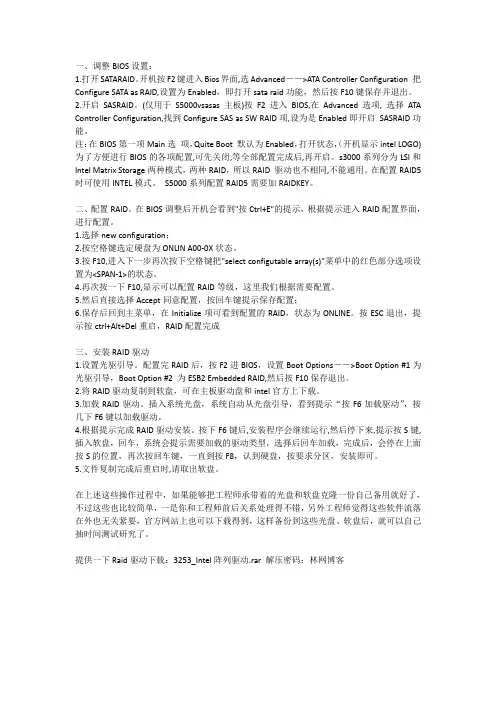
一、调整BIOS设置:1.打开SATARAID。
开机按F2键进入Bios界面,选Advanced――>ATA Controller Configuration 把Configure SATA as RAID,设置为Enabled,即打开sata raid功能,然后按F10键保存并退出。
2.开启SASRAID。
(仅用于S5000vsasas主板)按F2进入BIOS,在Advanced选项, 选择ATA Controller Configuration,找到Configure SAS as SW RAID项,设为是Enabled即开启SASRAID功能。
注:在BIOS第一项Main选项,Quite Boot 默认为Enabled,打开状态,(开机显示intel LOGO)为了方便进行BIOS的各项配置,可先关闭,等全部配置完成后,再开启。
s3000系列分为LSI和Intel Matrix Storage两种模式,两种RAID,所以RAID 驱动也不相同,不能通用。
在配置RAID5时可使用INTEL模式。
S5000系列配置RAID5需要加RAIDKEY。
二、配置RAID。
在BIOS调整后开机会看到"按Ctrl+E"的提示,根据提示进入RAID配置界面,进行配置。
1.选择new configuration;2.按空格键选定硬盘为ONLIN A00-0X状态。
3.按F10,进入下一步再次按下空格键把"select configutable array(s)"菜单中的红色部分选项设置为<SPAN-1>的状态。
4.再次按一下F10,显示可以配置RAID等级,这里我们根据需要配置。
5.然后直接选择Accept同意配置,按回车键提示保存配置;6.保存后回到主菜单,在Initialize项可看到配置的RAID,状态为ONLINE。
按ESC退出,提示按ctrl+Alt+Del重启,RAID配置完成三、安装RAID驱动1.设置光驱引导。

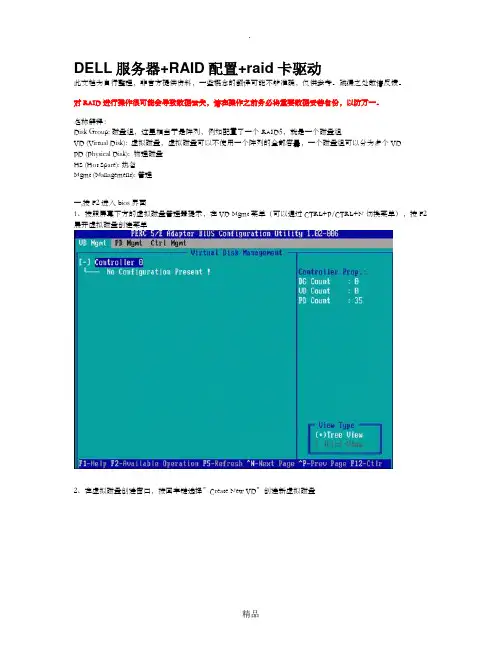
DELL服务器+RAID配置+raid卡驱动此文档为自行整理,非官方提供资料,一些概念的翻译可能不够准确,仅供参考。
疏漏之处敬请反馈。
对RAID进行操作很可能会导致数据丢失,请在操作之前务必将重要数据妥善备份,以防万一。
名称解释:Disk Group: 磁盘组,这里相当于是阵列,例如配置了一个RAID5,就是一个磁盘组VD (Virtual Disk): 虚拟磁盘,虚拟磁盘可以不使用一个阵列的全部容量,一个磁盘组可以分为多个VDPD (Physical Disk): 物理磁盘HS (Hot Spare): 热备Mgmt (Management): 管理一,按F2进入bios界面1、按照屏幕下方的虚拟磁盘管理器提示,在VD Mgmt菜单(可以通过CTRL+P/CTRL+N切换菜单),按F2展开虚拟磁盘创建菜单2、在虚拟磁盘创建窗口,按回车键选择”Create New VD”创建新虚拟磁盘3、在RAID Level选项按回车,可以出现能够支持的RAID级别,RAID卡能够支持的级别有RAID0/1/5/10/50,根据具体配置的硬盘数量不同,这个位置可能出现的选项也会有所区别。
选择不同的级别,选项会有所差别。
选择好需要配置的RAID级别(我们这里以RAID5为例),按回车确认。
4、确认RAID级别以后,按向下方向键,将光标移至Physical Disks列表中,上下移动至需要选择的硬盘位置,按空格键来选择(移除)列表中的硬盘,当选择的硬盘数量达到这个RAID级别所需的要求时,Basic Settings的VD Size中可以显示这个RAID的默认容量信息。
有X标志为选中的硬盘。
选择完硬盘后按Tab键,可以将光标移至VD Size栏,VD Size可以手动设定大小,也就是说可以不用将所有的容量配置在一个虚拟磁盘中。
如果这个虚拟磁盘没有使用我们所配置的RAID5阵列所有的容量,剩余的空间可以配置为另外的一个虚拟磁盘,但是配置下一个虚拟磁盘时必须返回VD Mgmt创建(可以参考第13步,会有详细说明)。
DELL服务器RAID配置教程欧阳光明(2021.03.07)在启动电脑的时候按CTRL+R 进入 RAID 设置见面如下图名称解释:Disk Group:磁盘组,这里相当于是阵列,例如配置了一个RAID5,就是一个磁盘组VD(Virtual Disk):虚拟磁盘,虚拟磁盘可以不使用阵列的全部容量,也就是说一个磁盘组可以分为多个VDPD(Physical Disk):物理磁盘HS:Hot Spare 热备Mgmt:管理【一】创建逻辑磁盘1、按照屏幕下方的虚拟磁盘管理器提示,在VD Mgmt菜单(可以通过CTRL+P/CTRL+N切换菜单),按F2展开虚拟磁盘创建菜单2、在虚拟磁盘创建窗口,按回车键选择”Create New VD”创建新虚拟磁盘3、在RAID Level选项按回车,可以出现能够支持的RAID级别,RAID卡能够支持的级别有RAID0/1/5/10/50,根据具体配置的硬盘数量不同,这个位置可能出现的选项也会有所区别。
选择不同的级别,选项会有所差别。
选择好需要配置的RAID级别(我们这里以RAID5为例),按回车确认。
4、确认RAID级别以后,按向下方向键,将光标移至Physical Disks列表中,上下移动至需要选择的硬盘位置,按空格键来选择(移除)列表中的硬盘,当选择的硬盘数量达到这个RAID 级别所需的要求时,Basic Settings的VD Size中可以显示这个RAID的默认容量信息。
有X标志为选中的硬盘。
选择完硬盘后按Tab键,可以将光标移至VD Size栏,VD Size 可以手动设定大小,也就是说可以不用将所有的容量配置在一个虚拟磁盘中。
如果这个虚拟磁盘没有使用我们所配置的RAID5阵列所有的容量,剩余的空间可以配置为另外的一个虚拟磁盘,但是配置下一个虚拟磁盘时必须返回VD Mgmt创建(可以参考第13步,会有详细说明)。
VD Name根据需要设置,也可为空。
注:各RAID级别最少需要的硬盘数量,RAID0=1,RAID1=2,RAID5=3,RAID10=4,RAID50=65、修改高级设置,选择完VD Size后,可以按向下方向键,或者Tab键,将光标移至Advanced Settings处,按空格键开启(禁用)高级设置。
DELL R720服务器U盘安装操作系统指南
一.系统安装注意事项:
1、DELL服务器安装系统,根据实际情况先做raid,如果只有一块硬盘要做 raid0。
2、安装系统前先把U盘做成启动盘,然后下载相应的阵列卡驱动,一同拷到U盘里。
3、划分系统磁盘时要把100MB的系统保留空间删掉。
4、系统安装完成后要将分页文件放到别的磁盘里(原因是DELL服务器是32G内存的,系统安装完后会在C盘生成32G的虚拟内存,导致C盘空间减小)。
二.做raid
DELLR720做系统,首先要对磁盘做raid,这里只有一块磁盘,所以做raid0.
不做raid的话开机的时候会出现如下界面,不操作的话进不了系统。
步骤:
1.开机启动时按F10
进入如下界面:
2.在LC设置—语言和键盘设置选项里可以选择界面显示的语言
3.配置raid。
在界面主页选项里选择“配置RAID”选项
或者在“硬件配置—配置向导—RAID配置”选项
5、进入raid配置界面
第一步:查看当前RAID配置并选择控制器
第二步:选择RAID级别
第三步:选择物理磁盘
第四步:虚拟磁盘属性
第五步:摘要
点击完成,确认raid配置,重启主机。
三.DELLR720做系统(以win7旗舰版64位系统为例,用U盘做系统)
1.将U盘做成启动盘。
2.开机时按F11,进入BIOS界面
选择“BIOS Boot Menu”
3.选择U盘启动。
选择“Hard drive C—-Fromt USB”正在载入系统。
PXE网启安装法这一次我采用了WEB BIOS来配置阵列,用光盘引导盘配置阵列虽然简单,但是如果想随心所欲的配置的,这一种方法比较好,可以配置成复合型阵列。
一.启动WebBIOS启动WebBIOS有两种方法1.配置有ServeRaid MR 5000阵列卡的服务器,在开机自检的过程中会有CTRL+H的提示。
按下CTRL+H组合键后会出现阵列卡配置界面2.开机按F1进入UEFI配置界面选择System Settings->Adapters and UEFI Drivers,可以看到配置的阵列卡,按回车选中后,按1进入WebBIOS二.配置RAID0,RAID1,RAID51.在WebBIOS中选择配置向导Configuration Wizard2.选择New Configuration,选择后会清除现有阵列卡上的所有阵列信息;如果此时阵列卡上已经配置了其他阵列,此处请选择Add Configuration。
选择Yes确定3.选择手动配置Manual Configuration4.选择要配置在阵列中的硬盘,按Add to Array从左边的Drivers中选到右边的Driver Groups中,配置RAID1需要2块硬盘,配置RAID5至少需要3块硬盘。
5.选好硬盘后,选择Accept DG后点击Next7.在左侧的ArrayWithFreeSpace中选中刚刚做好的Disk Groups按Add to SPAN添加到右侧的span中,然后选择Next8.Virtual Disk配置界面,选好Virtual Disk参数后,点选Accept接受配置,最后选择Next。
·RAID Level中可以选择要配置的RAID级别;·右侧的Possible RAID Level中显示可能的RAID级别的磁盘容量,比如示例中三个73G 的硬盘配置raid0容量约为200G,而如果配置RAID5容量约为134G;·Select size选项中可以修改Virtual Disk的容量,通常这个值设定为该磁盘组RAID级别的最大容量。
DELL服务器RAID配置教程在启动电脑的时候按CTRL+R 进入 RAID 设置见面如下图名称解释:Disk Group:磁盘组,这里相当于是阵列,例如配置了一个RAID5,就是一个磁盘组VD(Virtual Disk):虚拟磁盘,虚拟磁盘可以不使用阵列的全部容量,也就是说一个磁盘组可以分为多个VD PD(Physical Disk):物理磁盘HS:Hot Spare 热备Mgmt:管理【一】创建逻辑磁盘1、按照屏幕下方的虚拟磁盘管理器提示,在VD Mgmt菜单(可以通过CTRL+P/CTRL+N切换菜单),按F2展开虚拟磁盘创建菜单2、在虚拟磁盘创建窗口,按回车键选择”Create New VD”创建新虚拟磁盘3、在RAID Level选项按回车,可以出现能够支持的RAID级别,RAID卡能够支持的级别有RAID0/1/5/10/50,根据具体配置的硬盘数量不同,这个位置可能出现的选项也会有所区别。
选择不同的级别,选项会有所差别。
选择好需要配置的RAID级别(我们这里以RAID5为例),按回车确认。
4、确认RAID级别以后,按向下方向键,将光标移至Physical Disks列表中,上下移动至需要选择的硬盘位置,按空格键来选择(移除)列表中的硬盘,当选择的硬盘数量达到这个RAID级别所需的要求时,Basic Settings 的VD Size中可以显示这个RAID的默认容量信息。
有X 标志为选中的硬盘。
选择完硬盘后按Tab键,可以将光标移至VD Size 栏,VD Size可以手动设定大小,也就是说可以不用将所有的容量配置在一个虚拟磁盘中。
如果这个虚拟磁盘没有使用我们所配置的RAID5阵列所有的容量,剩余的空间可以配置为另外的一个虚拟磁盘,但是配置下一个虚拟磁盘时必须返回VD Mgmt创建(可以参考第13步,会有详细说明)。
VD Name根据需要设置,也可为空。
注:各RAID级别最少需要的硬盘数量,RAID0=1,RAID1=2,RAID5=3,RAID10=4,RAID50=65、修改高级设置,选择完VD Size后,可以按向下方向键,或者Tab键,将光标移至Advanced Settings处,按空格键开启(禁用)高级设置。
服务器Raid配置和驱动安装过程详解一
max2007-07-19
本文以LT200 1050为例说明RAID的配置和安装过程。
LT2001050主板集成4个S-ATA接口,可以通过BIOS设置,配置成HostRAID的方式,可以实现4块S-ATA 硬盘的RAID0、RAID1或RAID10.
一.激活LT200 1050 SATA HostRaid 功能
步骤1:启动服务器,按F2键进入BIOS设置界面。
步骤2:将 Main->Advanced->Drive Configure->Intel RAID Technology项设置为Enabled。
即可激活主板集成的S-ATA HostRAID功能。
二.配置S-ATA HostRAID
S-ATA HostRAID 功能激活后,在系统启动时会显示如下信息。
在系统POST 期间按Ctrl+E 键进入S-ATA HostRAID 配置界面后,会看到管理配置菜单。
1. 在Configure 菜单中选择Easy Configuration 选项并按回车键,进入硬盘选择界面;
2. 在硬盘选择界面按上下键选择硬盘,并按空格键选择硬盘;
3. 选择完用于创建阵列的硬盘后,按F10 键进入Select Configurable Arrays 界面,按空格键选择创建阵列的类型;
4. 选择完阵列类型后按F10 后系统会要求设置RAID,选择阵列的类型、模块大小等;
5. 选择完后在Accept 选项上回车,RAID 设置完成;
6. 完成RAID 设置后,会出现提示是否保存设置,选择Yes 回车;
7. 最后按Esc 退出阵列操作界面,并按Ctrl+Alt+Del 重启;。